chrome如何取消上网导航?
chrome如何取消上网导航?想要将chrome中设置好的网页导航取消,只需要几个简单的步骤即可。很多朋友在使用chrome浏览器过程中,有习惯设置自己喜欢的网址作为导航,这样每次打开chrome浏览器显示的就是你设置的网址了。那么设置好的网页导航我们想要取消该如何操作呢?下面给大家带来chrome取消上网导航教程,大家一起来学习学习吧。

chrome取消上网导航教程
1、首先进入浏览器点击右上方的三个点随后选择“设置”。
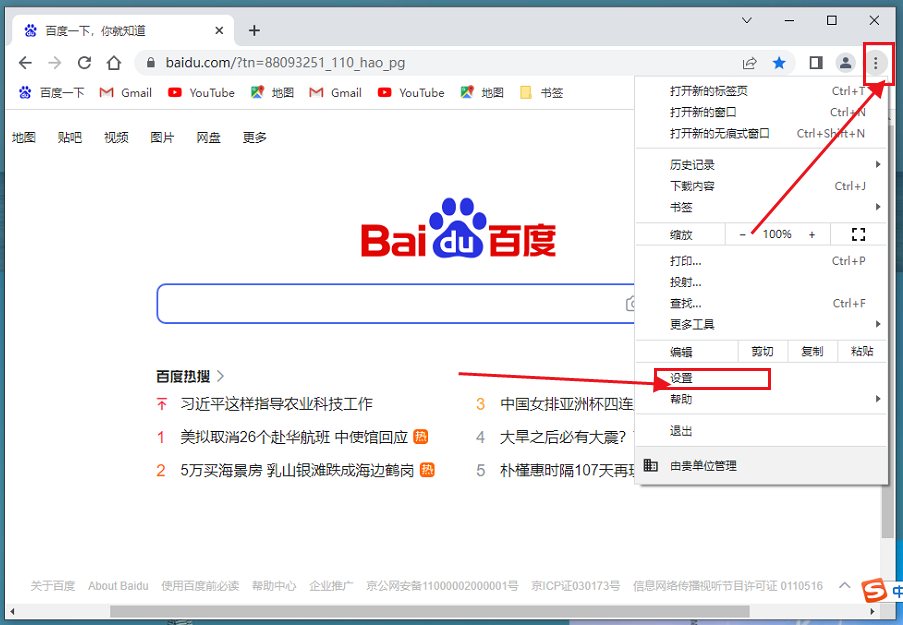
2、来到“设置页面”。
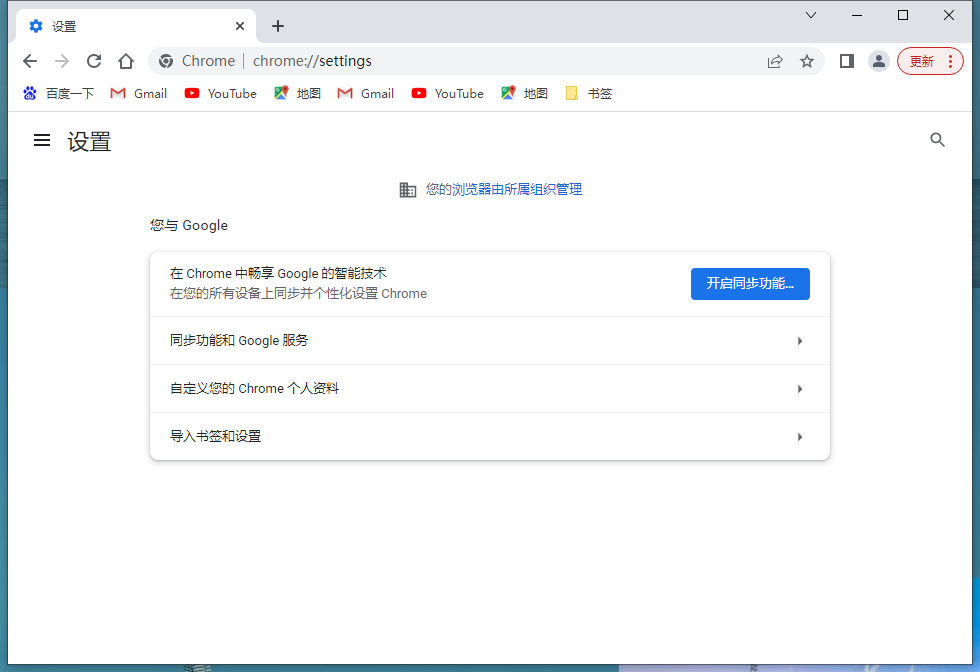
3、点击“重置并清理”。
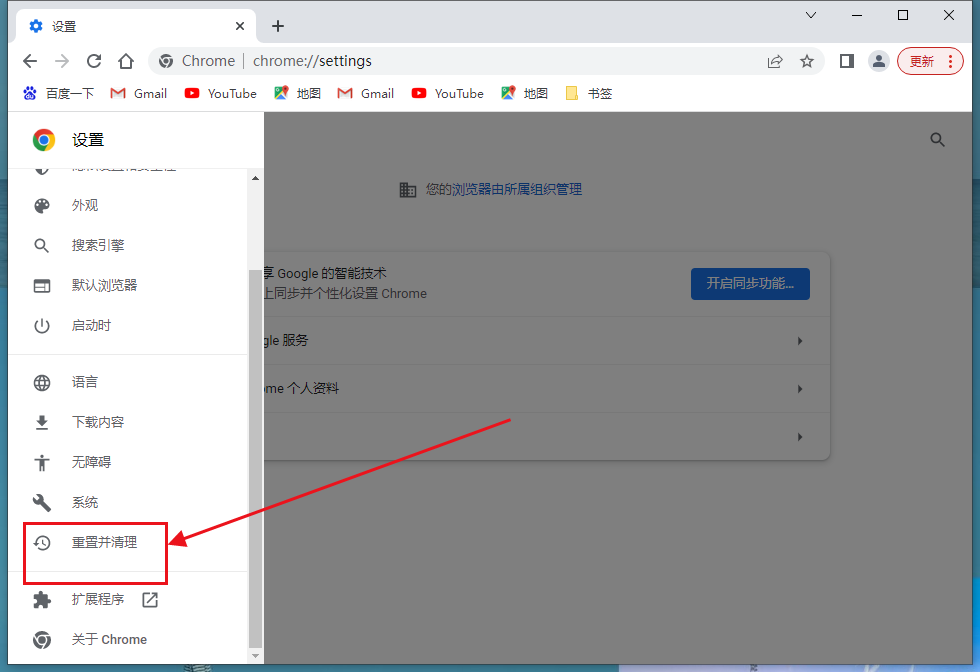
4、然后再点击“将设置还原为原始状态”。
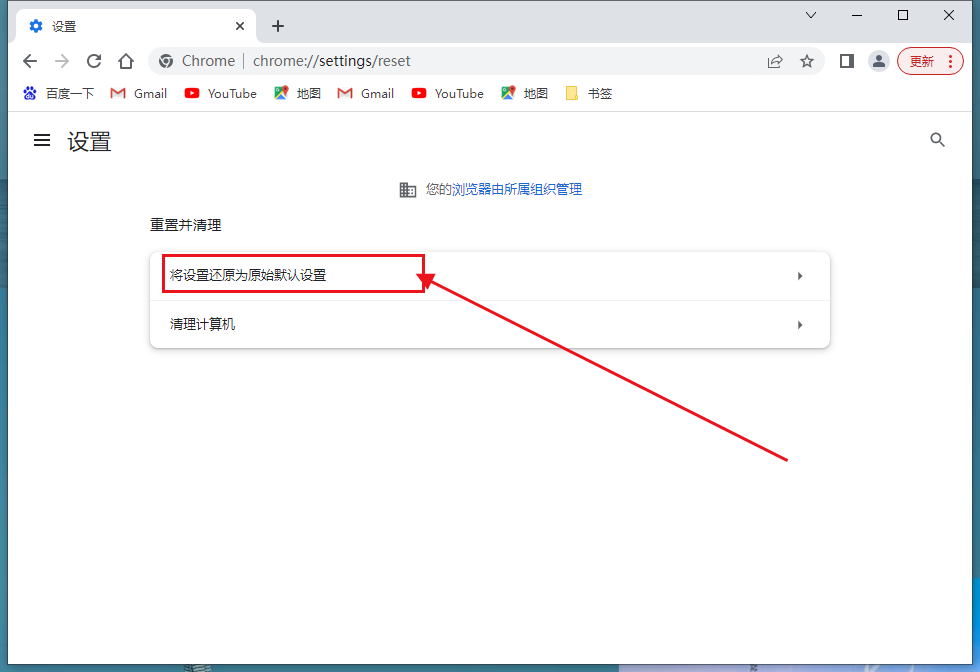
5、完成后点击“重置设置”即可。
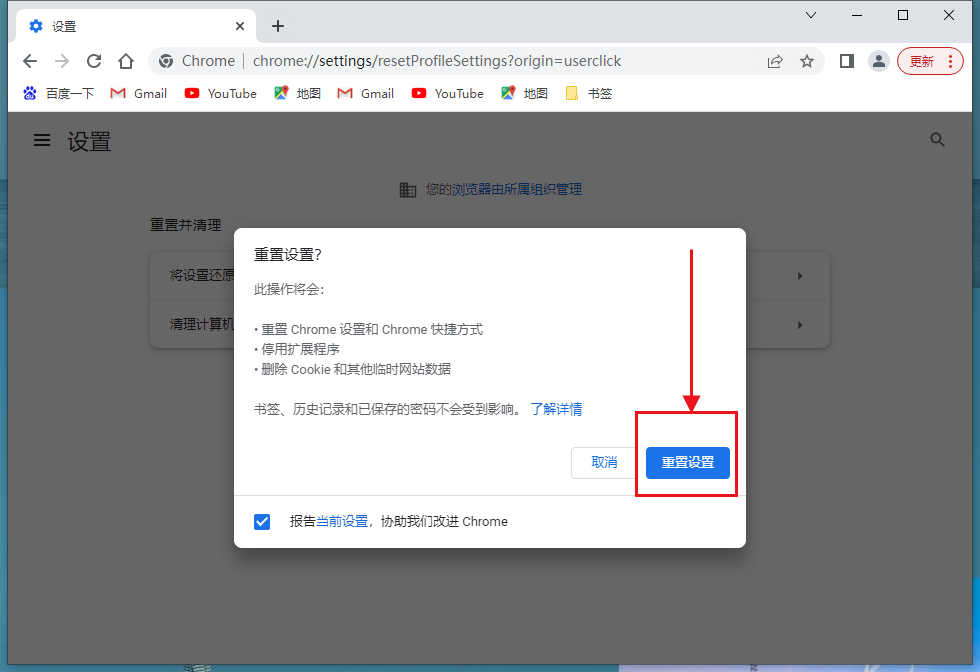
以上就是关于chrome取消上网导航教程的全部内容了,大家都学会了吗?更多精彩教程,请期待chrome浏览器官网下一期分享!
相关下载
 谷歌浏览器简洁版
谷歌浏览器简洁版
硬件:Windows系统 版本:85.0.4183.83 大小:63MB 语言:简体中文
评分: 发布:2024-11-21 更新:2024-11-21 厂商:谷歌信息技术(中国)有限公司
相关教程
